La mayoría de nosotros usamos Outlook a diario. ¿Por qué no empezar a utilizar las teclas de método abreviado para las operaciones del día a día en Outlook? Aquí hay algunos comandos enumerados con su descripción. Estas teclas de método abreviado hacen las cosas más rápidas. Este artículo está escrito en referencia al sistema operativo Windows, pero los comandos son los mismos para los usuarios de Windows y Mac. Lo único para los usuarios de Mac es donde veas el uso de "Ctrl" en este artículo, usa la tecla "Comando" de tu teclado en su lugar.
Métodos abreviados de teclado para cambiar entre pestañas en Outlook
Nota: Dondequiera que vea el signo "+", eso significa que es la combinación de dos teclas, y utilícelas juntas a la vez.
Cambiar a correo de Outlook - Usar Control + 1 teclas simultáneamente (es decir, dos teclas Ctrl y 1) para cambiar fácilmente a correo
Cambiar al calendario - Usar Control + 2 claves para ver el calendario de Outlook
ANUNCIO PUBLICITARIO
Cambiar a contactos - Usar Control + 3 teclas para ver los contactos en su libreta de direcciones de Outlook
Cambiar a tareas - Usar Control + 4 teclas para ver las tareas que están en su cola.
Ir a la ventana de fecha en el calendario - Ve a la calendario y presiona Control + G desde el teclado para cambiar a la ventana de fecha donde puede establecer la fecha.
Aquí puedes dar diferentes opciones en lugar de especificar la fecha puedes dar palabras como “último lunes de julio”. Esto marcará el último lunes del mes de julio.
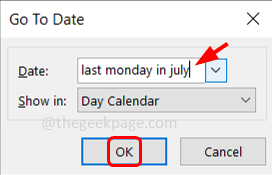
Pruebe también palabras como el próximo jueves, etc., y luego haga clic en OK. La fecha se fijará en su calendario.

Métodos abreviados de teclado para operaciones en mensajes de correo electrónico en Outlook
Pestaña de búsqueda - Presione el F3 tecla para abrir la pestaña de búsqueda en Outlook
Para enviar y recibir correos electrónicos - Presione el F9 clave para enviar y recibir sus correos electrónicos
Marcar el mensaje como no leído - Usar Control + U teclas para marcar cualquier mensaje de correo electrónico como no leído
Marcar el mensaje como leído - Usar Control + Q teclas para indicar los mensajes de correo electrónico como leídos
Crear un nuevo mensaje de correo electrónico – Si desea redactar un nuevo correo electrónico, utilice Ctrl + N teclas que abrirán un nuevo correo electrónico
Responder a un mensaje - Usar Control + R llaves. Haga clic en el mensaje de correo electrónico al que desea responder y presione Ctrl + R
Responder a todos - Usar Ctrl + Mayús + R llaves. En lugar de hacer clic en el botón Responder a todos, puede usar este acceso directo
Reenviar un mensaje de correo electrónico - Usar Control + F llaves. En lugar de hacer clic en el botón de avance, puede usar este acceso directo
Insertar hipervínculo o Buscar nombres – Si se encuentra en el cuerpo del correo electrónico, presione el botón Control + K teclas juntas que abren la ventana del hipervínculo y puede insertar el hipervínculo.

Si su cursor está en la sección Para, CC y desea dirigirse a alguien, escriba la letra inicial del correo electrónico y presione Control + K. Le sugerirá la dirección de correo electrónico completa. Pero el correo electrónico debe estar presente en su libreta de direcciones.
Corrector ortográfico - Prensa F7 para comprobar si hay errores ortográficos en el texto escrito.
Si hay errores ortográficos, aparecerán algunas sugerencias como en la imagen de abajo. Seleccione la correcta de las sugerencias y haga clic en cambiar para corregirla.

Si no hay errores, dice que el corrector ortográfico está completo.

Hay muchos comandos, pero estos son algunos atajos de teclado de uso frecuente con los que uno puede trabajar de manera eficiente en Outlook.
Paso 1 - Descargue la herramienta de reparación de PC Restoro desde aquí
Paso 2 - Haga clic en Iniciar escaneo para encontrar y solucionar cualquier problema de PC automáticamente.
¡Eso es todo! Espero que este artículo sea útil. ¡¡Gracias!!


